
儘管 WhatsApp 應用程式沒有錯誤,但用戶有時可能會遇到問題。最近,許多 WhatsApp 用戶給我們發送訊息詢問如何修復訊息中不正確的時間戳記。
如果您的手機使用的時區不正確,您在 WhatsApp 上傳送和接收訊息時將會看到錯誤的時間。此外,由於時區設定不正確,WhatsApp 甚至可能以錯誤的日期和時間格式顯示上次查看的狀態。
因此,如果您因 WhatsApp 上的時區設定不正確而遇到問題,或者您想將 WhatsApp 24 小時時間格式變更為 12 小時,您可以執行以下操作。
將 WhatsApp 24 小時時間格式變更為 12 小時
WhatsApp 沒有專門的選項來更改日期和時間格式;它取決於您手機的日期和時間設定。因此,如果您想將 WhatsApp 的 24 小時時間格式變更為 12 小時,您需要變更手機的時間和日期設定。
1.從 Android 應用程式抽屜中開啟「設定」應用程式。或者,拉下通知快門並點擊「設定」齒輪圖示。
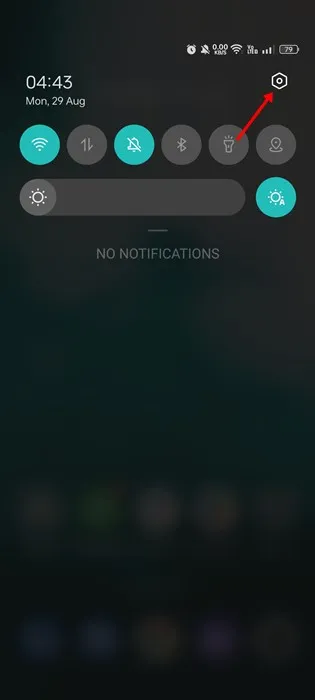
2. 在「設定」上,向下捲動到底部並點擊「系統設定」。
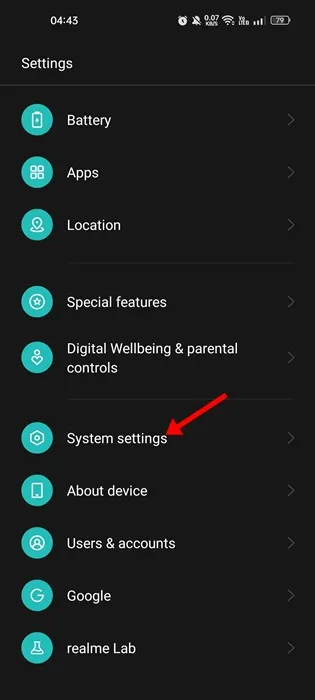
3. 接下來,在系統設定畫面上,點選日期和時間。
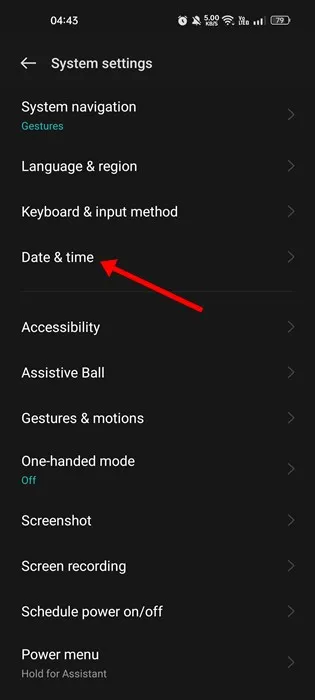
4. 現在,在日期和時間上,啟用自動設定時間和自動設定時區的切換。
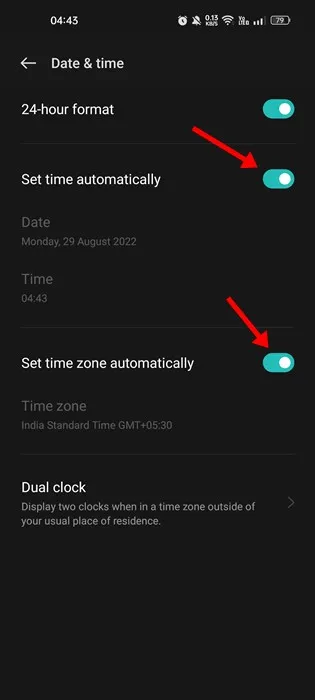
5. 若要將WhatsApp 的 24 小時格式變更為 12 小時格式,請停用24 小時格式切換。
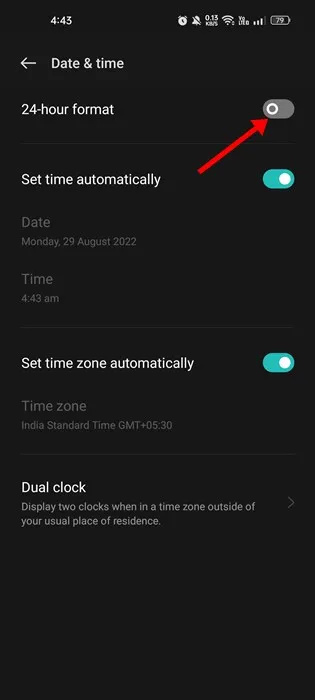
進行上述更改後,重新啟動您的 Android 智慧型手機。然後,打開 WhatsApp 應用程式並查看 12 小時格式。
如果 WhatsApp 仍使用 24 小時時間格式,請開啟「設定」應用程式並停用自動設定時區的開關。完成此操作後,重新啟動您的 Android 裝置。
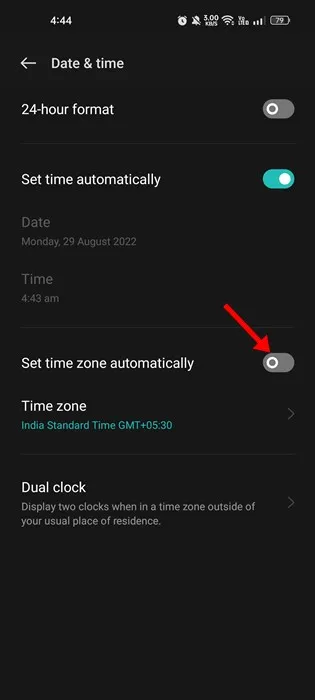
在 iOS 中將 WhatsApp 24 小時時間格式變更為 12 小時
iPhone 用戶還需要將時間和日期格式更改為 12 小時制。在 iPhone 上,您需要轉到“設定”>“常規”>“日期和時間”。
您需要在「日期和時間」畫面上進行適當的更改並重新啟動 iPhone。
新時區和日期未反映在 Whatsapp 上?
有時,由於檔案快取和資料的原因,新的日期和時間格式可能不會反映在 WhatsApp 中。因此,如果更改手機上的日期和時間格式後 WhatsApp 仍然使用舊格式,則需要清除應用程式快取和資料。
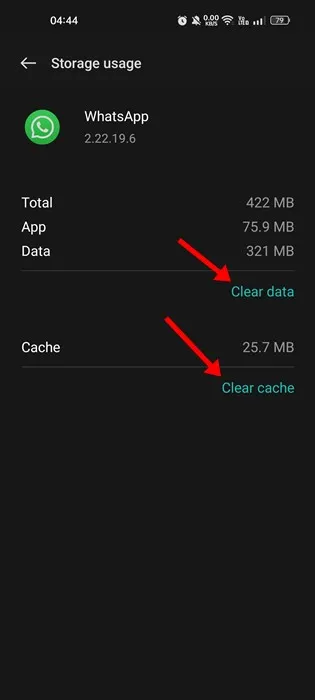
如果這沒有幫助,您需要在 Android 或 iPhone 上重新安裝 WhatsApp 應用程式。
常見問題:
如何關閉 WhatsApp 上的 24 小時訊息?
您可以切換到 12 小時時間格式來關閉 WhatsApp 的 24 小時格式。為此,您需要更改手機的時間和日期設定。
如何修復訊息上不正確的時間戳
如果 WhatsApp 訊息上的時間戳記錯誤,您需要檢查手機的時間和時區設定並進行相應調整。
如何配置時區?
您可以前往「設定」>「系統設定」>「日期和時間」輕鬆配置時區。建議您開啟「自動設定時區」功能。
如何調整我的 WhatsApp 日期和時間?
WhatsApp 應用程式不允許您手動調整日期和時間。您必須更改手機上的日期和時間,這將反映在 WhatsApp 應用程式上。
以下是將 WhatsApp 24 小時時間格式變更為 12 小時格式的一些簡單步驟。如果您需要更多協助來修復 WhatsApp 訊息上的錯誤時間戳,請在下面的評論中告訴我們。




發佈留言